バンダイチャンネルのログイン方法・ログインできない場合の対処法(また、ログアウト方法)
バンダイチャンネルのスマホアプリまたPCからのログイン方法をまとめてみました。
また、ログインできない場合の対処法や、ログアウト方法も解説します。
そもそも、バンダイチャンネルにログインするには会員登録(入会)が必要!
バンダイチャンネルにログインするには、会員登録(入会手続き)する必要があります。
現在は「無料会員」と、月額1,100円(税込)の「見放題会員」の会員コースがあり。
見放題会員は無料体験がありますが、無料体験中に解約しても自動で無料会員になるので、まずは見放題会員の無料体験がおすすめです!
会員登録は、以下からお申込みください。
登録の詳しい手順は、以下の記事を参考にどうぞ。
>バンダイチャンネルの入会・登録方法。また無料お試し体験の注意点
もっと安い料金で、たくさんの作品数をみたい場合はdアニメストアがおすすめ!

バンダイチャンネルの見放題コースは月額1,100円ですが、同じくアニメ専門の動画配信サービスのdアニメストアは月額550円(税込)※1で利用することができます。
また、バンダイチャンネルの見放題は2,400本以上の作品が見れますが、dアニメストアは5,000本以上の作品が見れますので、もっと安い料金でたくさんの作品を見たい方は、dアニメストアがおすすめです。
ただし、見れる作品が少し違ったりするので、見たい作品によって一概にdアニメストアがおすすめというわけではありませんが。
詳しくは、dアニメストア公式サイトからどうぞ。
(関連記事)dアニメストアとは/dアニメストアの登録方法
※1 支払い方法がアプリ内課金の場合は月額650円(税込)
バンダイチャンネルのログイン方法
ログインに関する情報と、スマホとPCからの具体的なログイン方法を解説します。
ログインするには
バンダイチャンネルを利用するには、まずはログインする必要があります。
入会時に登録したバンダイナムコID(メールアドレスとパスワード)を使って、アプリやPCサイトなどにログインし、バンダイチャンネルの動画やその他のサービスを利用できます。
複数端末の台数制限はいくつ?同時視聴はできるの?
| 台数制限 | 複数デバイスで利用できる |
| 同時視聴 | 不明 |
バンダイチャンネルは、ログインできる台数は不明です。
公式サイトには特に記載はないので、制限はないのかもしれません。
試したところでは、普通にスマホから見れたり、PCから見れたりします。
そして、同時視聴できるかは不明です。
公式サイトには特に記載はないので、基本的には見れないと思います。
ただ、管理人の環境でスマホとPCで同時に視聴してみたら、なんなく同時に見れたのでよくわからないですね…たまたま?
スマホアプリの場合
スマホアプリの「バンダイチャンネル見放題アプリ」のログイン方法を解説します。
ちなみにバンダイチャンネルには、「バンダイチャンネルプレイヤー」というアプリもありますが、こちらは公式サイトから直接動画を視聴する時に利用します。
サイト上の動画を再生した時に、バンダイチャンネルプレイヤーが自動で開いてこのプレイヤーで視聴となります。
なんだか紛らわしいですが。
とにかくアプリ単体で動画を見る場合は、バンダイチャンネル見放題アプリとなります。
まず、アプリをインストールしてない場合はインストールをしましょう。
アプリはアプリストアから「バンダイチャンネル」で検索すると見つかりますよ(または、サイトの作品詳細ページからもアプリのページへ移動できる)。
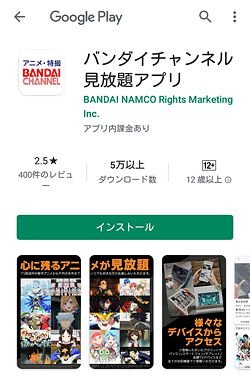
1.「登録/ログイン」をタップ
アプリを起動すると、ホーム画面が表示されます。
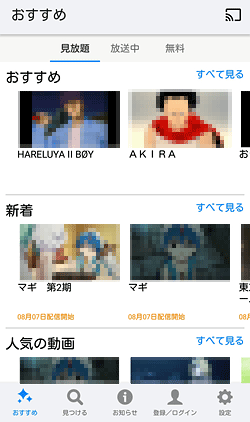
画面下にあるメニューの中から「登録/ログイン」をタップ。
2.ログイン画面
ログイン画面が表示されます。
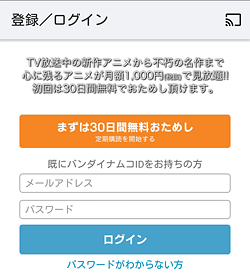
会員登録時に登録したメールアドレスとパスワードを入力。
そして、「ログイン」ボタンをタップ。
ちなみにパスワードを忘れた人は、ログインボタン下にある「パスワードがわからない方」のリンクからどうぞ。
3.ログイン完了
ログイン状態となり、マイページが開きます。
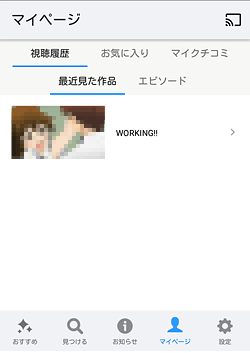
これでログインが完了となり、見放題の動画が視聴できる状態になります。
あとは画面下の「おすすめ」や「見つける」から作品を探して、好きなだけ動画を楽しんで下さい!
PC(パソコン)の場合
PCからのログイン方法を解説します。
1.「ログイン」をクリック
まずは、「バンダイチャンネル 」公式サイトへ移動します。
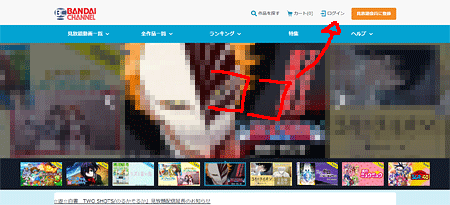
そして、右上の方にある「ログイン」ボタンをクリック。
2.ログイン画面
ログイン画面が表示されます。
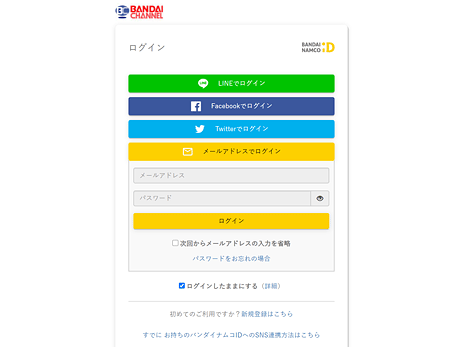
会員登録時に登録したメールアドレスとパスワードを入力。
「次回からメールアドレスの入力を省略する」をチェックしておくと、次回からのログインが楽になります。
そして「ログイン」ボタンをクリック。
ちなみに、パスワードを忘れた人はログインボタンの下にある「パスワードをお忘れの場合」のリンクからどうぞ。
3.ログイン完了
これでログインが完了となり、トップページが表示されます。
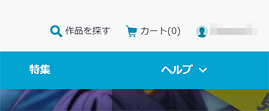
ログイン状態になると、右上に表示されてた「ログイン」が「ニックネーム」に切り替わります。
これでサービスが利用できる状態になりましたので、あとは好きなだけ楽しむだけ!
ログアウト方法
アプリやサイトのログアウト方法を解説します。
そのデバイスでサービスを利用しない場合や、デバイスを処分する時などにログアウトして下さい。
スマホアプリの場合
バンダイチャンネルのスマホアプリのログアウト方法は、以下になります。
- 画面下のメニューの「設定」をタップ
- 「ログアウト」をタップ
PC(パソコン)の場合
パソコンのバンダイチャンネルサイトのログアウト方法は、以下になります。
- 右上のニックネームの所にマウスをもっていくとメニューが開きます
- 開いたメニューから「ログアウト」をクリック
ログインできない場合の対処方法
1.そもそもバンダイチャンネルの会員登録ができているか?
新規でバンダイチャンネルに会員登録してログインできない場合は、会員登録がきちんと完了しているか確認してみてください。
まれに、登録が完了したかなと思っても実はそれは確認画面で、最後のボタンを押さずに終わってしまった!というケースもあります。
登録完了メールが届いているか確認してみてください。
登録方法については、以下の記事を参考にどうぞ。
(関連記事)バンダイチャンネルの登録・入会方法。また無料お試し体験の注意点
2.他の場所でバンダイナムコIDを取得してる
バンダイチャンネルでなく他の場所でバンダイナムコIDを取得した場合。
なんだかログインできそうですが、バンダイチャンネルで利用するための会員登録をしないといけません。
登録ページから会員登録しましょう(すでにIDをもってるなら登録は簡単!)。
3.メールアドレスとパスワードが間違ってる、または忘れた
メールアドレスとパスワードが間違っていないか確認してください。
パスワードを忘れた場合は、ログイン画面のログインボタンの下にある「パスワードがわからない方」のリンクからどうぞ。
メールアドレスを忘れた場合は、登録完了メールやお知らせメールが来てるメールアドレスを確認してみて下さい。
4.インターネット通信環境を確認する
インターネットの通信速度が低すぎる場合に、不具合が起きたりすることもあります。
通信状態に問題がないか確認してください。スマホの場合は「低速モード」になっていないか確認を。
5.アプリを再起動してみる(またOSの再起動)
うまくログインできない、またはアプリそのものが上手く起動しないなどの場合は、アプリやPCならブラウザを再起動してみてください。
それでもダメなら、OSを再起動すると解消される場合があります。
管理人もたまにスマホアプリの不具合がおきると、再起動でうまくいったりします。
6.システムメンテナンスをしていないか確認
サーバー側がシステムメンテナンスをしてる場合に、ログインできないことがあります。
システムメンテナンスしてないか、公式サイトのお知らせを確認してみて下さい。
7.サーバーのシステム障害が起きてないか確認
サーバーの不具合や人気作品のアクセス集中で、ログインできないケースも動画配信サービスではたまにあります。
その場合は、不具合が解消されるまで待ってください(大抵は1日のうちに解消される)。
不具合が起きてるかどうかは、公式サイトのお知らせをチェック!
または、Twitterで「バンダイチャンネル」と検索して、最新の投稿を確認し他の人にも不具合おきていないか調べてみてください。
他の人にも起きているならサービス側の不具合となります。
8.最後の手段は「お問い合わせ」
どうしても上手くいかないという場合は、バンダイチャンネルにお問い合わせをして下さい。
バンダイチャンネル公式サイトの「ヘルプ」ページからお問い合わせができますよ。
まとめ
バンダイチャンネルのログインは簡単です。
ログインページがわかれば、あとはバンダイナムコIDでログインすればいいだけですから。
公式サイト:バンダイチャンネル
それでは、バンダイチャンネルのログイン方法・ログインできない場合の対処法(また、ログアウト方法)でした。
※本ページの情報は2020年8月17日時点のものです。最新の情報は公式サイトにてご確認ください

